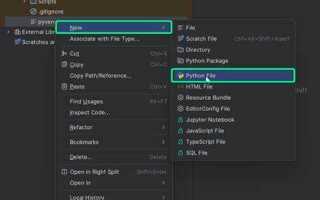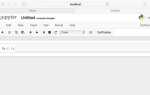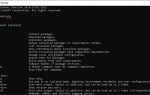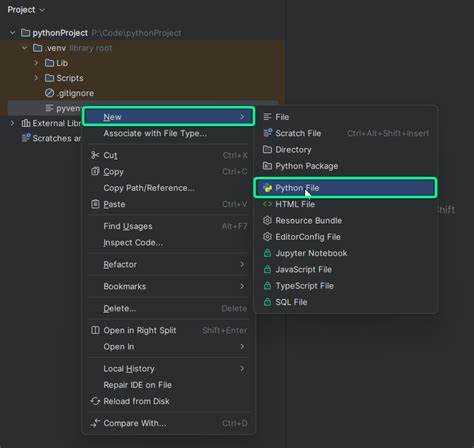
Для работы с библиотеками Python в PyCharm необходимо настроить окружение и правильно установить нужные пакеты. Важно понимать, что PyCharm предоставляет встроенные инструменты для управления зависимостями и библиотеками, что значительно упрощает этот процесс.
Первый шаг – убедиться, что у вас установлена последняя версия Python и PyCharm. Убедитесь, что ваш интерпретатор Python корректно настроен в PyCharm, это можно сделать через меню File > Settings > Project: your_project_name > Python Interpreter.
После того как выбран правильный интерпретатор, для установки библиотеки откройте окно терминала в PyCharm (или воспользуйтесь встроенным менеджером пакетов). В терминале можно использовать команду pip install library_name для установки необходимых библиотек. Если вы предпочитаете использовать графический интерфейс, откройте раздел Python Interpreter, нажмите на значок “+” и найдите нужную библиотеку, после чего нажмите Install.
Убедитесь, что все установленные библиотеки отображаются в списке, и вы можете начинать их использовать. Важно помнить, что для каждого проекта рекомендуется создавать виртуальные окружения, чтобы изолировать зависимости между проектами и избежать конфликтов версий.
Как загрузить и установить PyCharm на Windows

Для начала загрузите установочный файл PyCharm с официального сайта. Перейдите по адресу https://www.jetbrains.com/pycharm/download. Выберите версию: для бесплатной версии используйте «Community», для платной – «Professional». Нажмите на кнопку «Download» для вашей операционной системы.
После скачивания откройте установочный файл. Для этого дважды щелкните по нему. Вы увидите окно установки PyCharm.
Пройдите шаги установки:
- Выберите каталог, в который хотите установить PyCharm (по умолчанию это папка «Program Files»).
- Установите флажки для добавления PyCharm в переменную PATH, чтобы можно было запускать его из командной строки.
- Рекомендуется оставить опцию «Create Desktop Shortcut», чтобы у вас был ярлык для быстрого запуска PyCharm на рабочем столе.
- По завершении установки нажмите «Install». Это займет несколько минут.
Когда процесс установки завершится, нажмите «Finish». Откроется окно с предложением запустить PyCharm. Нажмите «Run PyCharm».
Первоначальная настройка PyCharm займет несколько минут. После этого вам предложат выбрать настройки по умолчанию или импортировать настройки из предыдущих установок, если таковые имеются.
После этого можно приступать к использованию PyCharm для разработки на Python. Для первой работы рекомендуется установить необходимые плагины или расширения, если вы планируете работать с веб-разработкой или другими технологиями помимо Python.
Как настроить виртуальное окружение для Python в PyCharm
Настройка виртуального окружения в PyCharm позволяет изолировать зависимости проекта, избегая конфликтов с системными библиотеками и другими проектами. Для создания и настройки виртуального окружения выполните следующие шаги:
- Создание проекта: Откройте PyCharm и создайте новый проект или откройте уже существующий. В процессе создания проекта вам будет предложено выбрать интерпретатор Python. В этом шаге можно создать виртуальное окружение.
- Выбор интерпретатора: При создании проекта в разделе Project Interpreter выберите New environment using, а затем укажите Virtualenv или Conda (если установлена соответствующая среда). PyCharm автоматически предложит установить виртуальное окружение в директорию проекта.
- Настройка директории для виртуального окружения: Убедитесь, что путь для виртуального окружения не пересекается с рабочими директориями вашего проекта. Обычно PyCharm создает папку
.venvвнутри проекта. Вы можете изменить это в настройках, если хотите использовать другую папку. - Установка интерпретатора: В процессе создания виртуального окружения выберите нужную версию Python для использования в проекте. Если она еще не установлена, PyCharm предложит установить ее.
- Использование существующего виртуального окружения: Если вы уже создали виртуальное окружение, его можно подключить в PyCharm. Для этого откройте Settings -> Project:
-> Project Interpreter и нажмите на иконку шестеренки, затем выберите Add…. В открывшемся окне выберите Existing environment и укажите путь к папке с вашим виртуальным окружением. - Установка пакетов в виртуальное окружение: После настройки виртуального окружения откройте терминал в PyCharm и используйте команды
pip installдля установки необходимых библиотек. Также можно использовать графический интерфейс в разделе Project Interpreter, где будет отображаться список всех установленных пакетов. - Активировать виртуальное окружение вручную: В некоторых случаях PyCharm может не автоматически активировать виртуальное окружение. Для этого откройте терминал PyCharm и выполните команду:
- Windows:
venv\Scripts\activate - Mac/Linux:
source venv/bin/activate
- Windows:
- Проверка работы виртуального окружения: Чтобы удостовериться, что виртуальное окружение работает правильно, выполните команду
which pythonилиwhere pythonв терминале. Должен быть отображен путь к интерпретатору внутри виртуального окружения.
Следуя этим шагам, вы настроите виртуальное окружение для Python в PyCharm, что поможет вам эффективно управлять зависимостями и работать над проектами без риска конфликтов между библиотеками.
Как добавить и установить библиотеку Python через интерфейс PyCharm
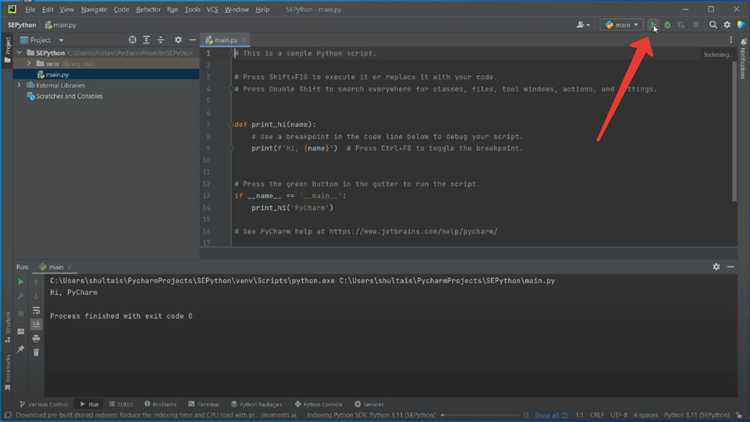
Откройте проект в PyCharm и перейдите в меню File → Settings (или PyCharm → Preferences на macOS). В левой панели выберите Project: [имя проекта] → Python Interpreter.
Нажмите на иконку шестерёнки справа от списка интерпретаторов и выберите пункт Show All, затем убедитесь, что используется нужная виртуальная среда. Если нужно – создайте новую через кнопку Add.
Чтобы установить библиотеку, нажмите на значок «+» в правом верхнем углу окна интерпретатора. В открывшемся окне начните вводить название нужной библиотеки. Например, для установки библиотеки requests начните вводить «requests», затем выберите её из списка.
В нижней части окна убедитесь, что указана актуальная версия пакета. При необходимости можно изменить версию вручную. Нажмите Install Package и дождитесь завершения установки. После этого библиотека автоматически становится доступной в проекте.
Если после установки библиотека не определяется в коде, проверьте, что выбранный интерпретатор действительно используется в текущей конфигурации запуска. Это можно проверить через Run → Edit Configurations.
Как установить библиотеку Python с использованием терминала PyCharm
Откройте проект в PyCharm и перейдите в терминал, нажав Alt+F12 или выбрав пункт Terminal в нижней панели.
Убедитесь, что активна нужная среда. Выполните команду which python (для Linux/macOS) или where python (для Windows), чтобы проверить путь к интерпретатору. Если используется виртуальная среда, путь должен указывать на папку venv.
Для установки библиотеки используйте pip install с указанием точного имени пакета. Например, чтобы установить библиотеку requests, введите:
pip install requests
Если требуется конкретная версия, добавьте её через ==:
pip install requests==2.31.0
После установки проверьте доступность библиотеки, выполнив:
python -c "import requests; print(requests.__version__)"
Если команда завершилась без ошибок и версия библиотеки выведена корректно – установка прошла успешно.
Как проверить успешность установки библиотеки в PyCharm
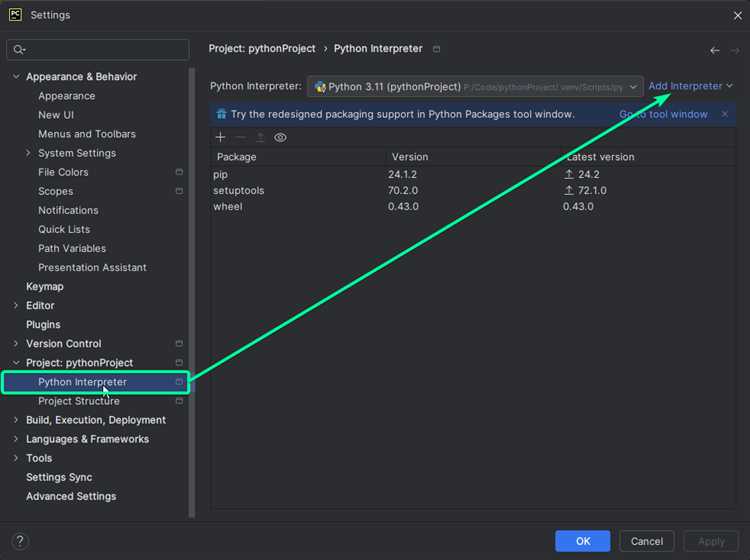
Откройте файл проекта, в котором требуется установленная библиотека. Вставьте строку импорта, например: import requests. Если подсветка синтаксиса не изменилась и ошибок не появилось, библиотека доступна для использования.
Наведите курсор на имя библиотеки. Если PyCharm распознаёт её корректно, появится всплывающая подсказка с описанием модуля. При наведении на неподдерживаемый модуль появится подчёркивание красным цветом и сообщение об ошибке.
Щёлкните правой кнопкой мыши на имени библиотеки и выберите пункт «Go to Definition» или нажмите Ctrl + B (Windows/Linux) либо Cmd + B (macOS). Если PyCharm переходит к исходному коду или определению – установка прошла успешно.
Запустите простой тестовый скрипт, использующий функциональность библиотеки. Например, для requests выполните:
print(__import__('requests').__version__).
Если скрипт исполняется без ошибок, установка подтверждена.
Как обновить библиотеку Python в PyCharm
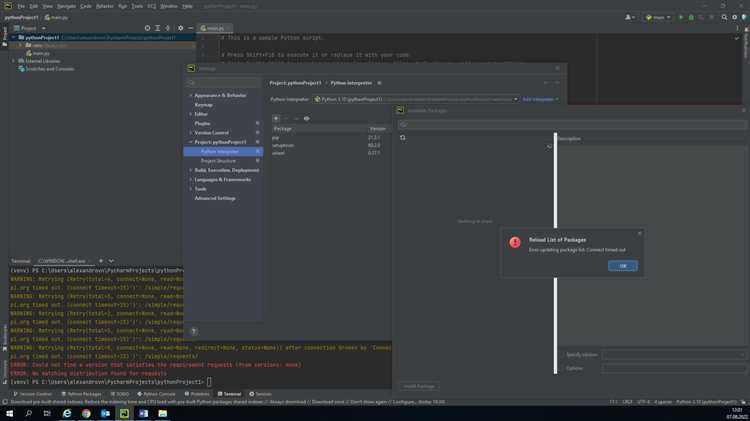
Откройте PyCharm и перейдите в раздел File → Settings (для Windows) или PyCharm → Preferences (для macOS). В левой панели выберите пункт Project: [имя проекта] → Python Interpreter.
В открывшемся списке установленных библиотек найдите нужную. Справа от имени библиотеки нажмите на значок шестерёнки и выберите Upgrade, если доступна новая версия. PyCharm отобразит текущую и последнюю доступную версии.
Для пакетного обновления нескольких библиотек сразу нажмите на значок шестерёнки в правом верхнем углу списка интерпретатора и выберите Upgrade All. Это обновит все установленные пакеты до последних стабильных версий.
Альтернативный способ – использовать встроенный терминал. Откройте вкладку Terminal внизу окна PyCharm и выполните команду:
pip install --upgrade имя_библиотекиЧтобы проверить установленные версии после обновления, введите:
pip listЕсли используется виртуальное окружение, убедитесь, что оно активно в терминале перед выполнением команд. PyCharm активирует его автоматически при запуске терминала внутри среды проекта.